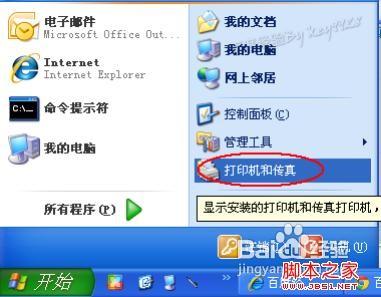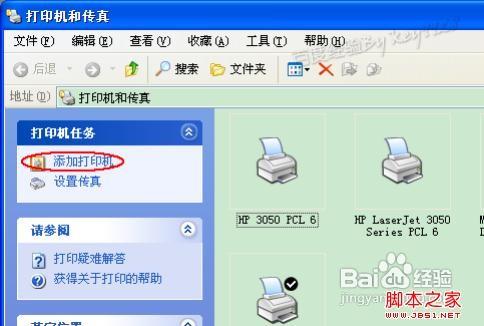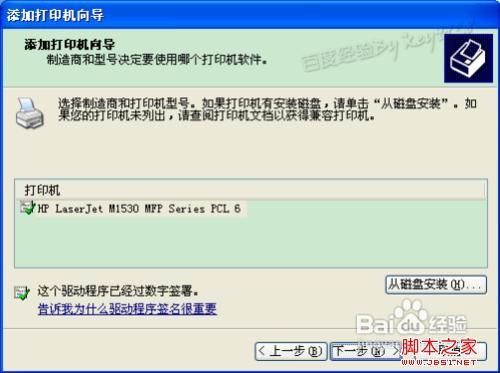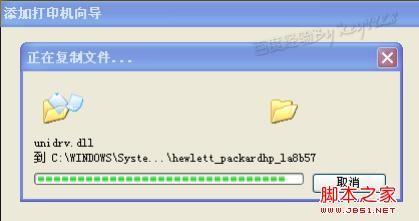安装打印机驱动程序图文操作步骤(安装打印机驱动程序图文操作步骤是什么)
来源: 最后更新:24-07-11 12:12:50
-
要使用打印机的话必须先安装打印机的驱动程序,一般打印机都有自己的安装程序,但比较的不好安装。通用的情况其实还是用windows的添加打印机向导来完成,即能比较顺利的安装,也可以无需安装其它不必要的软件。
点击屏幕左下角的“开始”按钮,从弹出的菜单列表中选择“打印机和传真”:
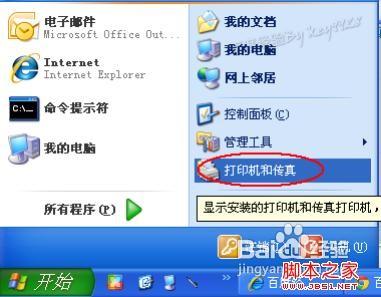
在打开的“打印机和传真”窗口中单击左侧的“添加打印机”命令:
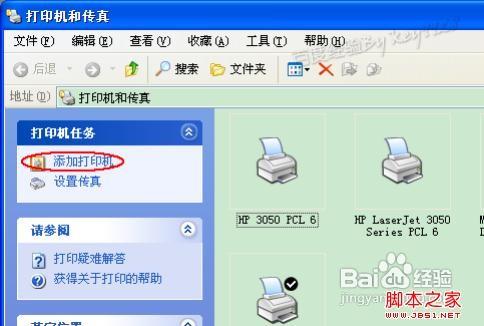

接着会弹出“添加打印机向导”对话框,单击“下一步”按钮继续:

一般我们是选择第一项,使用网络打印机也更多的选择第一项,再单击“下一步”按钮继续:

在接下来的步骤中,我们选择“创建新端口”,再选择“Standard TCP/IP Port”项即可,一般情况下可以这样选择:


单击“下一步”按钮后弹出新的对话框,直接单击“下一步”按钮继续:

接下来就是关键的一步了,填入正确的网络打印机的IP地址,单击“下一步”按钮:


最后一步确认对话框中单击“完成”按钮:

稍等一会切换到新的对话框,我们单击“从磁盘安装”,在弹出的对话框中单击“浏览”按钮找到安装程序:

点击“确定”按钮后“添加打印机向导”对话框中会自动列表当前打印机的驱动,单击“下一步”按钮继续:
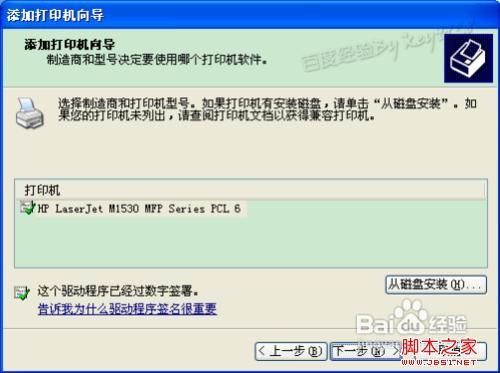
后面一路单击“下一步”按钮即可,直到最后的“完成”对话框:

单击“完成”按钮后开始安装驱动程序了:
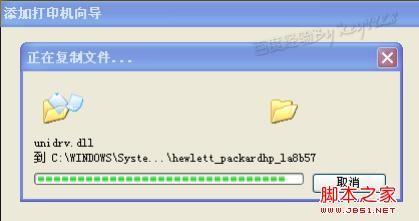
稍等一会对话框自动消失,可以看到“打印机和传真”窗口中有了刚才添加的打印机了:
 免责声明:本文系转载,版权归原作者所有;旨在传递信息,其原创性以及文中陈述文字和内容未经本站证实。
免责声明:本文系转载,版权归原作者所有;旨在传递信息,其原创性以及文中陈述文字和内容未经本站证实。
帮同学化妆最高日入近千 帮朋友化妆帮同学化妆最高日入近千?浙江大二女生冲上热搜,彩妆,妆容,模特,王
2023吉林省紧缺急需职业工种目录政策解读 2024张杰上海演唱会启东直通车专线时间+票价 马龙谢幕,孙颖莎显示统治力,林诗栋紧追王楚钦,国乒新奥运周期竞争已启动 全世界都被吓了一跳 吓死全世界热门标签
热门文章
-
和数字搭配的女孩名字 跟数字有关系的名字 24-10-07
-
灯笼花一年开几次花(灯笼花是一年生还是多年生) 24-10-07
-
冬桃苗品种(冬桃苗什么品种好) 24-10-07
-
长绒棉滑滑的冬天会不会冷(长绒棉会冰吗) 24-10-07
-
竹子冬天叶子全干了怎么办 竹子冬天叶子会变黄吗 24-10-07
-
春天移栽牡丹能开花吗(春天移栽牡丹能开花吗视频) 24-10-07
-
表示心酸的一句话 表示心酸的一句话有哪些 24-10-07
-
轮胎气门嘴用什么胶(轮胎气门嘴用什么胶好) 24-10-07
-
windows安装redis缓存使用图文教程 windows下redis安装步骤 24-10-07
-
康乃馨怎么繁殖 康乃馨怎么繁殖方法 24-10-06